Vous venez d'acheter votre premier smartphone et, puisque vous n'avez jamais eu un intérêt marqué pour la technologie, vous craignez de ne pas être suffisamment préparé pour l'installer et l'utiliser au mieux. Pour cette raison, au lieu de demander de l'aide à des amis ou à des proches, vous avez préféré ouvrir Google, à la recherche d'un guide qui puisse vous apprendre à faire vos premiers pas dans le monde des smartphones, se retrouvant directement sur mon site Web.
Laissez-moi vous dire : il n'y a pas de problèmes futiles, seulement des questions qui n'ont pas encore de réponse ; pour cette raison, dans ce guide, mon intention est de résoudre toutes vos questions. Dans les lignes à venir, en effet, je vais vous expliquer comment configurer le téléphone étape par étape : de la première phase de démarrage à la configuration des paramètres pour surfer sur Internet, de l'ajout d'une nouvelle adresse e-mail à la connexion de l'appareil aux ordinateurs, voitures et imprimantes.
Sommaire
- Première configuration du téléphone mobile
- Comment configurer votre mobile pour Internet
- Comment configurer la messagerie sur mobile
- Comment configurer votre téléphone mobile pour votre ordinateur
- Comment configurer le mobile pour la voiture
- Comment configurer votre téléphone pour l'imprimante
Première configuration du téléphone mobile

Vous venez d'acheter un nouveau téléphone et vous vous apprêtez à le configurer pour la première fois ? Très bien, alors laissez-moi vous guider dans cette entreprise simple (mais apparemment ardue). Pour commencer, sortez le téléphone de son emballage et insérez la SIM à l'intérieur : dans la plupart des cas, il suffira de retirer le chariot spécial à l'aide du trombone en métal Fourni.
Dans tous les cas, si vous ne savez pas comment installer la carte SIM dans le téléphone, vous pouvez vous référer au manuel d'utilisation de ce dernier ou faire une recherche rapide sur Google, à l'aide de la touche insérez la carte SIM [marque et modèle du téléphone]. En particulier, si vous avez un iPhone ou un téléphone de marque Huawei, mes guides sur la façon d'insérer la carte SIM dans l'iPhone et sur la façon d'insérer la carte SIM dans les appareils Huawei peuvent s'avérer utiles.
Une fois l'installation de la SIM terminée, il ne vous reste plus qu'à passer à l'étape suivante : faire le configuration initiale du téléphone mobile. Si vous vous demandez comment configurer un téléphone mobile samsung, comment configurer le téléphone mobile xiaomi, comment configurer huawei mobile et ainsi de suite, vous n'avez pas à vous inquiéter du tout. Le chapitre suivant est applicable à tous les appareils, de toutes marques, équipés du système d'exploitation Android.
Android

Après avoir inséré la carte SIM dans la fente appropriée et après avoir allumé le smartphone, vous pouvez procéder à la configuration initiale d'un smartphone Android.
Tout d'abord, sélectionnez le langue à utiliser dans le système d'exploitation à partir du menu déroulant approprié ; après cela, appuyez sur le bouton départs pour lancer l'assistant de configuration du téléphone.
Juste après ça, à l'intérieur de la fenêtre Pour évaluation, vous devez appuyer sur la case à cocher, à côté de J'accepte le contrat de licence utilisateur final, d'accepter les termes et conditions d'utilisation du fabricant.
De plus, de manière totalement facultative, vous pouvez consentir à l'envoi de données de diagnostic (J'accepte l'envoi des données de diagnostic), et rendez-les traçables jusqu'à vous (Informations de liaison), en touchant les cases appropriées. Une fois que vous avez fait votre choix, il ne vous reste plus qu'à appuyer sur SUIVANT en bas à droite.
Par la suite, dans Autorisations pour les services et les applications [fabricant], en utilisant les boutons appropriés, vous pouvez décider d'activer ou non les services Appareils à proximité, qui vous permet de partager toutes les informations d'application et de service avec le fabricant, assurant également une connexion rapide des accessoires Bluetooth et la continuité d'utilisation avec d'autres produits du fabricant, et Téléphone, qui vous permet de gérer les appels directement depuis les écouteurs.
Une fois la sélection terminée, il ne vous reste plus qu'à appuyer sur Accepter, en bas à droite, pour accéder à l'étape suivante. Ici, il vous sera demandé d'en choisir un réseau Wi-Fi auquel se connecter pour télécharger des applications, effectuer des mises à jour et éventuellement copier des données : sélectionnez le réseau qui vous intéresse dans la liste proposée et, lorsque vous y êtes invité, entrez son Mot de passe ils sont à exploiter Contacts.
Si vous souhaitez continuer à configurer votre téléphone sans utiliser de réseau Wi-Fi, mais en utilisant la connexion de données disponible sur votre carte SIM, ou si vous souhaitez continuer sans connexion Internet (cette option peut affecter les étapes suivantes), appuyez sur le bouton ignorer, situé en bas à gauche.
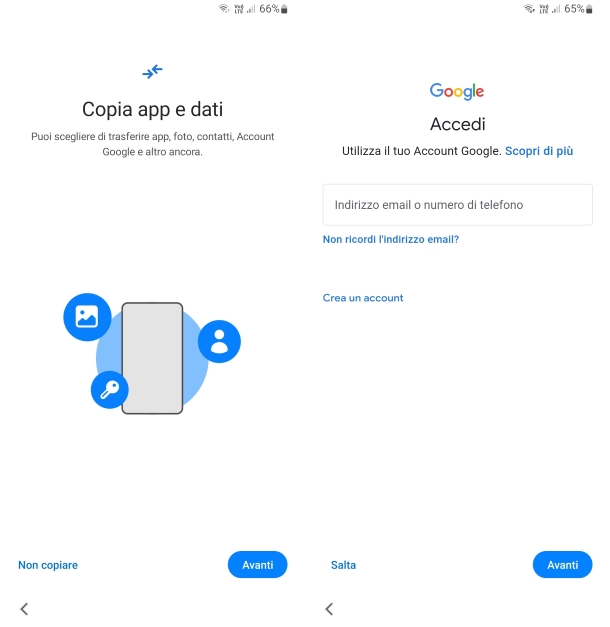
Une fois la connexion Internet établie, attendez que les mises à jour du système soient téléchargées et installées, puis choisissez de copier les applications et les données à partir d'une sauvegarde existante (bouton SUIVANT, situé en bas à droite), à l'intérieur de la fenêtre Copier des applications et des données, ou si vous souhaitez ignorer cette étape et configurer le téléphone à partir de zéro (bouton Ne pas copier, situé en bas à gauche).
Si vous avez choisi de procéder à l'importation d'une sauvegarde, il vous suffit d'appuyer sur SUIVANT, situé en bas à droite, à l'intérieur de la fenêtre Utilisez votre ancien appareil, et suivez l'assistant. Quoi que ce soit Android, iPhone o iPad, vous pourrez récupérer toutes vos données très facilement.
Si, en revanche, vous avez opté pour la configuration à partir de zéro, il vous suffit de vous connecter avec votre compte Google en saisissant vos informations d'identification, dans les formulaires appropriés, et en appuyant sur SUIVANT aller de l'avant.
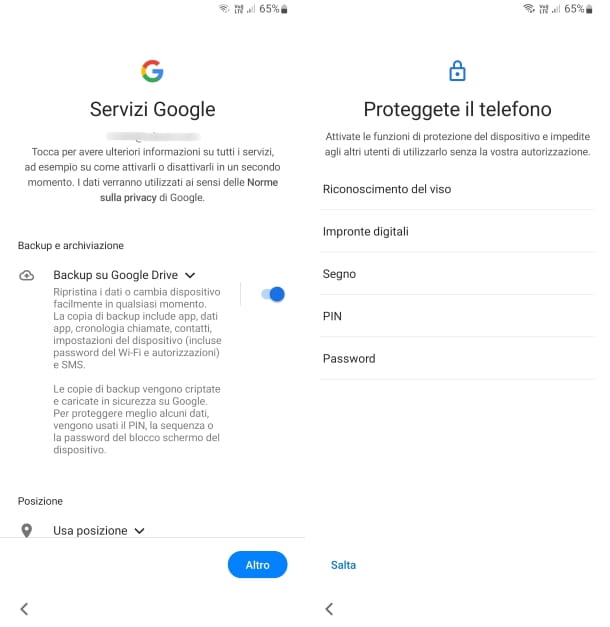
Une fois connecté, choisissez, à l'aide des leviers appropriés, de vous connecter ou non Sauvegarde sur Google Drive, s'il faut activer le Géolocalisation (Utiliser l'emplacement), consentir à rechercher les réseaux Wi-Fi, et les appareils à proximité, même lorsque Bluetooth et Wi-Fi sont désactivés (Autoriser la numérisation); enfin, vous pouvez également décider d'envoyer ou non à Google i données de diagnostic et d'utilisation.
À ce stade, appuyez sur le bouton Accepter (situé en bas de l'écran, à gauche) pour confirmer les paramètres appliqués et passer à l'étape suivante, qui consiste à configurer leEmpreinte Digitale, les reconnaissance du visage ou toute autre méthode d'authentification prise en charge par votre appareil.
À ce stade, appuyez sur l'une des méthodes d'authentification disponibles pour la configurer. Suivez ensuite l'assistant de configuration en appuyant sur SUIVANT continuer. A la fin de la procédure, il ne vous reste plus qu'à appuyer sur Confirmation. Par la suite, vous pourrez décider d'accéder (ou de créer un compte) au site du fabricant de votre smartphone. Alternativement, vous pouvez appuyer sur ignorer, deux fois, en bas à droite pour continuer.
Après cette dernière étape, il ne vous reste plus qu'à appuyer sur fin pour commencer à utiliser votre nouvel appareil ! C'était plus facile que prévu, n'est-ce pas ?
iPhone
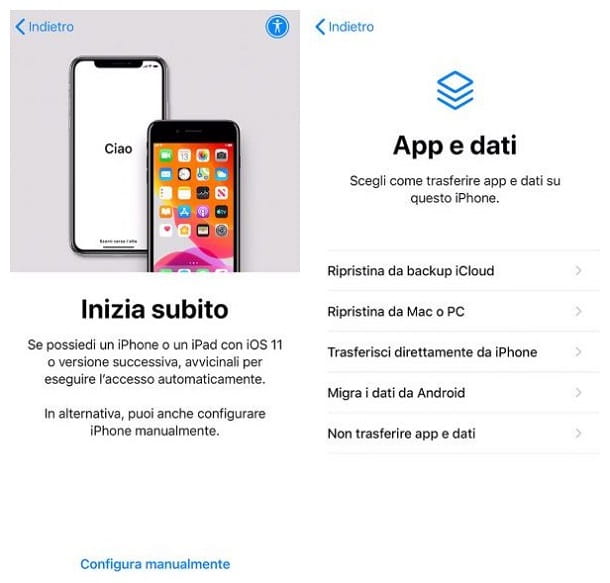
Vous avez allumé leiPhone pour la première fois et vous ne savez tout simplement pas comment vous déplacer dans ce nouvel univers. Si c'est effectivement le cas, ne vous inquiétez pas, configurer des appareils de marque Apple pour la première fois est vraiment un jeu d'enfant.
Tout d'abord, lorsque vous voyez apparaître le message de bienvenue de l'iPhone (le mot Bonjour dans toutes les langues), appuyez sur la touche Accueil (si présent), ou toucher l'écran, pour accéder à l'écran de sélection langue.
Une fois que vous avez fait votre choix (probablement italien), choisissez votre pays ou région de résidence et attendez que le réglage soit appliqué au système.
Ensuite, si vous venez d'un iPhone équipé de iOS 11 ou versions ultérieures, et que vous souhaitez transférer automatiquement les données et les paramètres de l'ancien vers le nouvel appareil, prenez le premier et, après l'avoir allumé et activé le Bluetooth, rapprochez-le du nouvel iPhone et suivez les instructions fournies à l'écran pour compléter les données de la procédure de transfert.
Pour configurer le téléphone à partir de zéro, cependant, appuyez sur l'élément Configurer manuellement et, lorsque vous y êtes invité, connectez-vous au vôtre réseau Wi-Fi. Pour ce faire, appuyez simplement dessus, entrez le Mot de passe et appuyez sur Connexion, en haut à droite. Si vous n'avez pas de réseau Wi-Fi, appuyez sur l'entrée Utiliser la connexion cellulaire pour activer l'iPhone via les données cellulaires.
Une fois la connexion au réseau établie, appuyez sur le bouton SUIVANT, situé en haut à droite, attendez que "l'iPhone" soit activé et touchez le bouton Continuer accepter les conditions d'Apple sur le partage de données Données et confidentialité.
L'étape suivante consiste à configurer le Identifiant du visage or ID tactile, c'est-à-dire déverrouillage via reconnaissance faciale ou empreinte digitale (selon le modèle d'iPhone en possession) : puis appuyez sur Continuer et suivez les instructions qui vous sont proposées pour terminer la phase de reconnaissance faciale ou d'empreintes digitales.
Une fois cela fait, vous devez choisir et entrer un code de 6 codes à utiliser pour protéger le téléphone ; entrez-le à nouveau, lorsque vous y êtes invité, puis choisissez l'option de restauration de Applications et données le mieux adapté à votre cas : Restaurer à partir de la sauvegarde iCloud, Restaurer depuis Mac ou PC, Transférer directement depuis l'iPhone, Migrer des données depuis Android or Ne transférez pas d'applications et de données et configurer votre téléphone à partir de zéro. Si vous avez choisi de restaurer à partir d'une sauvegarde existante ou d'un téléphone Android, suivez les instructions qui s'affichent pour récupérer les données nécessaires.
Nous y sommes presque : connectez-vous maintenant avec le vôtre ID apple (si vous ne l'avez pas, vous pouvez en créer un "à la volée" en remplissant le formulaire approprié ou en suivant les instructions que j'ai fournies dans ce guide), appuyez sur le bouton Accepter, en bas à droite, pour m'accepter termes et conditions de Ticketkamer l'interface utilisateur et attendez que le nouveau compte soit configuré sur votre téléphone.
Ensuite, dans la fenêtre Faites de cet appareil votre nouvel iPhone, vous pouvez appuyer sur Continuer pour appliquer les paramètres sur votre ancien iPhone ou sur Personnaliser les paramètres pour les modifier en suivant l'assistant.
Si vous avez décidé de taper sur Personnaliser les paramètres, choisissez si vous souhaitez activer i services de location, met en place Crabe, Apple Pay et iCloud Keychain (qui permet de stocker et de synchroniser les mots de passe Safari avec d'autres appareils associés au même identifiant Apple), indique s'il faut ou non partager Statistiques d'utilisation de l'appareil avec Apple et les développeurs d'applications et c'est tout : après quelques instants, vous serez enfin prêt à utiliser votre nouvel iPhone !
Si vous avez choisi de restaurer une sauvegarde existante, vous devrez attendre quelques minutes de plus pour que les données nécessaires soient copiées sur l'iPhone, qui devrait redémarrer automatiquement une fois le transfert terminé.
Comment configurer un téléphone déjà utilisé
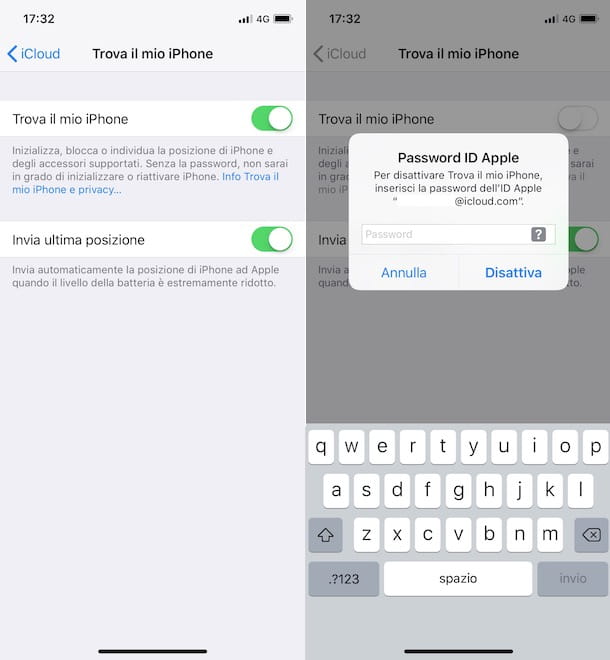
Un ami ou un parent vous a passé un vieux smartphone et donc vous aimeriez comprendre comment configurer un téléphone déjà utilisé?
Dans ce cas, le premier conseil que je vous donne est d'accéder au menu Paramètres et vérifiez que l'appareil n'est associé à aucun compte Google (dans le cas d'Android) ou à un identifiant Apple (dans le cas d'un iPhone) ; c'est parce que ces comptes sont également liés à systèmes antivol d'Android et iOS qui rendent les téléphones inutilisables même après le formatage si le mot de passe du compte lié n'est pas saisi.
Si le téléphone semble être connecté à un compte, demandez au propriétaire précédent de le supprimer (ou de vous indiquer le mot de passe afin que vous puissiez le faire vous-même). Une fois que vous avez supprimé le compte Google d'Android ou supprimé l'identifiant Apple de l'iPhone, assurez-vous également que vous avez désactivé la fonction intégrée de recherche de mon téléphone.
Une fois cette étape également passée, vérifiez qu'il n'y a pas de fichiers à enregistrer et formatez le téléphone en suivant les instructions que vous trouverez dans mes tutoriels sur comment formater Android et comment formater iPhone. Vous pourrez ainsi configurer le téléphone comme neuf, comme expliqué dans les chapitres précédents, et l'utiliser sans problème.
Comment configurer votre mobile pour Internet

Si vous possédez un téléphone portable assez moderne, il est fort probable qu'à l'insertion de la carte SIM, il puisse acquérir automatiquement les paramètres de connexion de l'opérateur utilisé. Dans d'autres cas, cependant, c'est l'opérateur qui envoie une SMS de configuration automatique: une fois le message ouvert, le réglage correct des paramètres de connexion Internet se fait automatiquement.
Si, pour une raison quelconque, j'avais besoin de configurer votre téléphone pour Internet manuellement, vous devez d'abord noter les données APN (c'est-à-dire Point d'accès permettant la connexion à Internet) utilisées par votre opérateur : ci-dessous, j'indique celles relatives aux opérateurs de téléphonie mobile les plus connus.
TIM
- Nom : TIM
- APN : iBox.tim.it ou unico.tim.it ou wap.tim.it
- MMSC: http://mms.tim.it/servlets/mms
- MCC: 222
- multinationales : 01
- Type d'APN : par défaut, sup
- Mandataire MMS : 213.230.130.89 AM
- Taille maximale des MMS : 614400
VODAFONE
- Nom : Vodafone
- APN: mobile.vodafone.it ou iphone.vodafone.it (uniquement pour iPhone/iPad) ou web.omnitel.it
- MCC: 222
- multinationales : 10
- Type d'APN : par défaut, supl, isabelle
WINDTRE
- Nom : WindTre
- apn/point d'accès personnel : Internet.it
- MCC: 222
- multinationales : 88
- Type d'APN : par défaut, sup
- APN SMS : mms.it
- MMSC: http://mms.windtre.it
- MMS proxy: mmsproxy.windtre.it:8080
ILIAD
- Nom : iliad
- APN/Point d'accès personnel : iliad
- MMSC: http://mms.iliad.it
- MCC: 222
- multinationales : 50
- Type d'APN : par défaut, supl, mms, dun
- Type de MVNO : GID
- Valeur MVNO : F003
- Taille maximale des MMS : 307200
FASTWEB
- Nom : Fastweb
- APN/Point d'accès personnel : apn.Fastweb.it
- MCC: 222
- multinationales : 08
- Type d'APN : par défaut, sup
COOPEVOCE
- Nom : Poulailler
- apn : internet.coopvoce.it
- CCMM : 222
- multinationales : 53
- Type d'APN : par défaut, supl, isabelle
- Protocole APN : IPv4
- Protocole APN en itinérance : IPv4
- APN SMS : message.coopvoce.it
- MMSC: http://mms.coop.it/servlets/mms
- MMS proxy: 213.230.130.89: 80
POSTMOBILE
- Nom : Poste Mobile
- APN: wap.postemobile.it
- CCMM : 222
- multinationales : 33
- Type d'APN : défaut
- Protocole APN : IPv4
- Protocole APN en itinérance : IPv4
Une fois les paramètres à utiliser pour votre opérateur identifiés, il faut les saisir dans le téléphone en suivant l'une des procédures illustrées dans les deux paragraphes suivants.
Android
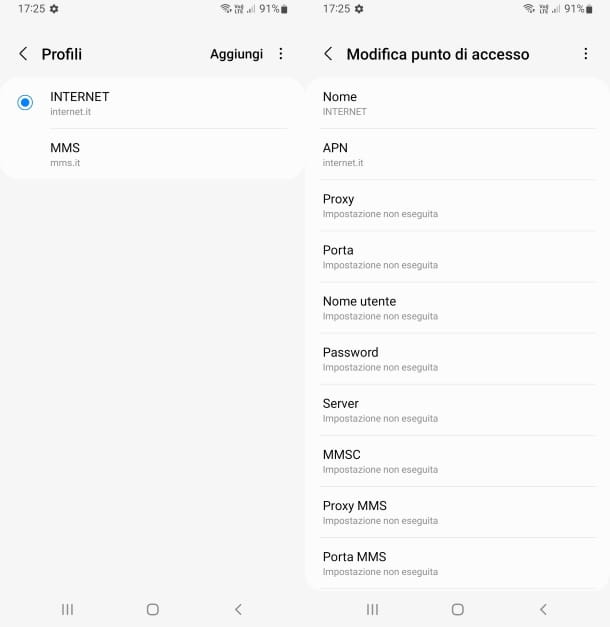
Pour spécifier un nouveau point d'accès sur Android, décrochez le téléphone et appuyez sur Paramètres > Connexions > Réseaux mobiles, sélectionnez la carte SIM que vous comptez utiliser pour Internet (si vous avez un téléphone à double SIM) puis appuyez sur profils.
À ce stade, vous pouvez saisir un nouveau point d'accès en appuyant sur Ajouter, situé en haut à droite, et en remplissant le formulaire suivant avec les paramètres indiqués ci-dessus. Enfin, appuyez sur (⋮) > Enregistrer et mettez la coche à côté de l'APN que vous venez de créer pour commencer à l'utiliser immédiatement.
iPhone
Les étapes requises pour configurer un nouveau point d'accès sur iPhone ils sont très similaires à ceux vus précédemment pour Android : appuyez sur Paramètres> Cellulaire et, plus tard, sur l'option Réseau de données cellulaires.
Enfin, à l'aide du formulaire proposé, saisissez les données d'accès indiquées ci-dessus et revenez à l'écran précédent pour activer les modifications que vous venez d'effectuer.
En cas de doutes, de problèmes ou besoin d'éclaircissements supplémentaires concernant les étapes nécessaires pour configurer Internet sur votre téléphone, je vous renvoie à la lecture de mes tutoriels thématiques : comment configurer TIM Internet, comment configurer Vodafone Internet, comment configurer WINDTRE Internet, comment configurer Fastweb Mobile, comment activer Internet Iliad, comment configurer PosteMobile et comment configurer CoopVoce.
Comment configurer la messagerie sur mobile
En règle générale, les smartphones configurent automatiquement l'adresse e-mail associée au système en cours de configuration (gmail votre androïde e iCloud sur iPhone). Par conséquent, pour y accéder, il suffit d'ouvrir l'application dédiée à la gestion des e-mails, comme Gmail pour Android or Mail par iPhone.
Cependant, si votre besoin est de configurer une nouvelle adresse e-mail, différente de celle déjà utilisée pour configurer le téléphone, il vous suffit de suivre les étapes que je vais vous montrer, dans les deux paragraphes suivants, qui expliquer Comment configurer la messagerie sur mobile.
Android
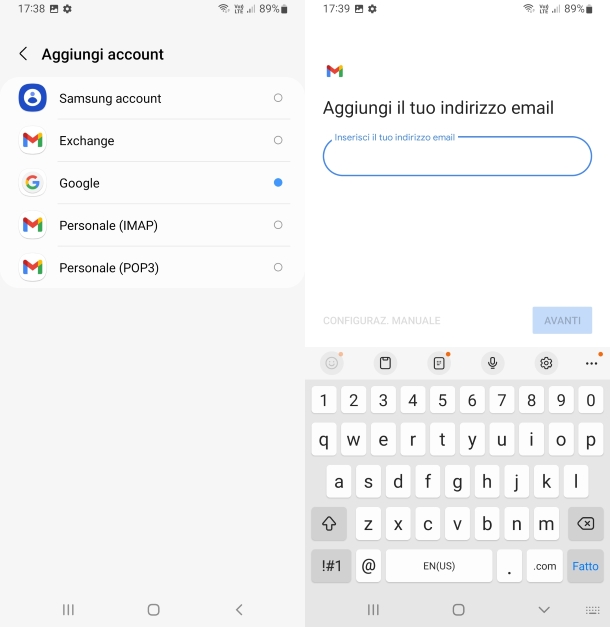
Si vous utilisez un smartphone avec un système d'exploitation Android, ils sont jusqu'au robinet Paramètres > Comptes et sauvegarde > Gérer les comptes > Ajouter un compte. Ensuite, choisissez le service de courrier électronique de votre intérêt, s'il est présent dans la liste, et suivez la procédure proposée pour vous connecter et ajouter le compte à l'appareil.
Si votre service de messagerie ne figure pas dans vos options, appuyez plutôt sur l'entrée Personnel (IMAP) et, au besoin, S'il vous plaît, entrez votre adresse e-mail et le relatif Mot de passe: Avec un peu de chance, Android devrait automatiquement configurer les paramètres pour le courrier entrant et sortant.
Ensuite, spécifiez les options de synchronisation du compte nouvellement ajouté (par ex. Contacts, Calendrier et ainsi de suite) et c'est tout : une fois la procédure de configuration terminée, vous pouvez accéder à votre e-mail à l'aide de l'application gmail (ou le gestionnaire de messagerie par défaut installé sur votre appareil).
Pour plus d'informations sur la configuration du courrier électronique sur Android, vous pouvez consulter le didacticiel spécifique que j'ai consacré à ce sujet.
iPhone
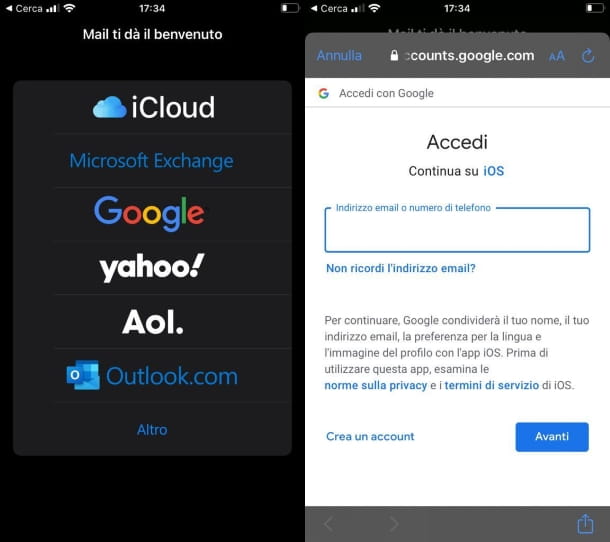
Si vous souhaitez ajouter une nouvelle adresse e-mail à l'application iPhone Mail, appuyez d'abord sur l'icône e-mail Paramètres d'iOS et, sur l'écran qui apparaît, appuyez sur Mail > Comptes > Ajouter un compte.
Ensuite, sélectionnez le service de messagerie que vous souhaitez configurer et, lorsque vous y êtes invité, entrez leadresse e-mail et le relatif Mot de passe d'accès. Facultativement, vous pouvez également spécifier un court Description par compte.
Si le service qui vous intéresse n'est pas présent dans la liste des comptes disponibles, appuyez sur Plus > Ajouter un compte de messagerie, comme le tien Prénom, L 'E-mail et Mot de passe de votre boîte e-mail et, sur demande, précisez-moi Paramètres IMAP e SMTP à utiliser pour télécharger et envoyer des e-mails : j'ai indiqué certains des IMAP les plus utilisés dans mon guide sur la façon d'activer IMAP.
Dans tous les cas, ces "coordonnées" peuvent être récupérées depuis le site Internet de votre fournisseur de messagerie, ou par une recherche rapide sur Google (à l'aide, par exemple, de la clé Paramètres IMAP [nom du fournisseur de messagerie]).
Une fois que vous avez entré les informations demandées, appuyez sur le bouton SUIVANT, indique les éléments à synchroniser avec le service de messagerie en question (ex. Courrier, Contacts, Calendrier et ainsi de suite) et, lorsque vous avez terminé, appuyez sur le bouton Épargnez pour ajouter le nouveau compte à l'application Mail.
Pour en savoir plus sur le sujet, je vous propose de lire mon guide sur la configuration de Mail sur iPhone, dans lequel j'expliquais tout en détail.
Comment configurer votre téléphone mobile pour votre ordinateur
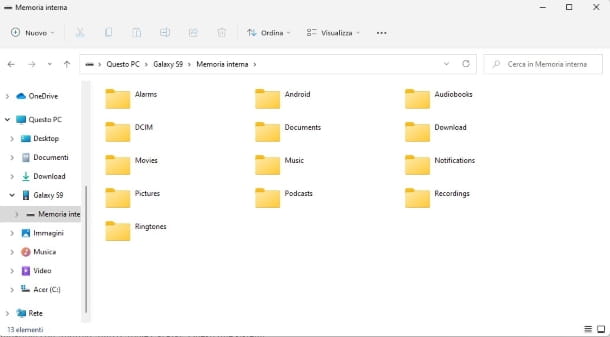
Systèmes d'exploitation Android e iOS ils sont naturellement prédisposés pour être connectés à des PC équipés d'un système d'exploitation Windows e MacOS: Généralement, tout ce que vous avez à faire est de connecter les appareils entre eux via un cable USB et attendez que l'ordinateur reconnaisse automatiquement le smartphone connecté.
Cependant, les procédures d'utilisation peuvent être différentes selon le téléphone en votre possession, le système d'exploitation utilisé et l'opération que vous comptez effectuer. Ci-dessous, je vous montre quelques exemples.
- Accès aux données en mémoire – vous pouvez accéder à la mémoire de Android utilisant l'Explorateur de fichiers de Windows ou le programme Transfert de fichiers Android, par macOS. Pour accéder à la mémoire duiPhone, vous devez avoir le logiciel iTunes pour Windows ou utilisez le Finder du Mac (macOS 10.15 Catalina et versions ultérieures).
- Sauvegarde et autres opérations – il existe des logiciels spéciaux qui peuvent être installés sur l'ordinateur et permettent d'effectuer un grand nombre d'opérations sur les téléphones Android et sur iPhone. Ce dernier, en particulier, peut également être géré de manière pratique par le Finder du Mac (macOS 10.15 Catalina et versions ultérieures).
Comment configurer le mobile pour la voiture
Il est extrêmement important que vous sachiez comment configurer le mobile pour la voiture car vous ne pouvez pas vous empêcher d'écouter votre musique préférée lors de vos déplacements.
Si tel est exactement le cas, vous serez ravi d'apprendre que tous les smartphones modernes offrent cette possibilité, à condition que l'ordinateur de bord / l'autoradio soit préparé pour la connexion que vous comptez utiliser. Ci-dessous, je liste les méthodes de connexion les plus courantes à l'heure actuelle.
- Système Smart — presque toutes les voitures modernes sont équipées d'ordinateurs de bord compatibles avec Android Auto et Apple CarPlay. Ces deux systèmes logiciels permettent de gérer respectivement les smartphones Android et les iPhone via l'écran LCD de la voiture et les commandes au volant. Pour plus d'explications sur Android Auto et CarPlay, je vous invite à lire les tutoriels que je vous ai dédiés.
- Bluetooth — si l'ordinateur de bord ou l'autoradio de votre voiture est compatible Bluetooth, il vous suffit d'utiliser la procédure d'appairage classique, prévue pour Android et iOS, pour appairer les appareils entre eux. Une fois connecté, il est possible d'écouter la musique diffusée sur le smartphone depuis la chaîne stéréo et, dans certains cas, de contrôler cette dernière à l'aide des boutons physiques de l'ordinateur et/ou des commandes au volant.
- Câble AUX — si vous avez un téléphone équipé d'une entrée jack 3.5 mm (celle habituellement utilisée pour les écouteurs) et une chaîne stéréo équipée d'une entrée AUX-IN, vous pouvez connecter les deux appareils ensemble à l'aide d'un câble AUX mâle-mâle. Ce système ne permet cependant que la reproduction de la musique (et des appels téléphoniques), sans possibilité de contrôles supplémentaires.
Comment configurer votre téléphone pour l'imprimante

Combien de fois avez-vous dû imprimer un document reçu par WhatsApp, Telegram ou d'autres applications que vous avez sur votre smartphone ?
Si la réponse est "beaucoup", sachez que si vous disposez d'une imprimante Wi-Fi, et donc capable de vous connecter au réseau domestique, je suis heureux de vous informer qu'il est également possible de la connecter à votre nouveau smartphone.
Donc, si vous vous demandez, comment configurer un téléphone portable pour une imprimante, la réponse est assez simple : il vous suffit de lire mon article sur la façon de connecter l'imprimante au Wi-Fi et le tour est joué.
Deprecated: Automatic conversion of false to array is deprecated in /home/soultricks.com/htdocs/php/post.php on line 606


























